Биос перепрошить asus: [Ноутбук] Обновление BIOS — Как обновить BIOS с помощью утилиты EZ Flash? | Официальная служба поддержки
Содержание
Обновляем BIOS на Eee PC / Хабр
Disasm
Время на прочтение
2 мин
Количество просмотров
87K
Настройка Linux *
Сегодня я расскажу вам, как обновить BIOS на нетбуке ASUS Eee PC 900. Вполне вероятно, что описанные здесь действия подойдут для перепрошивки других нетбуков этого семейства.
Проще всего под Linux это делать так: форматируем флешку в FAT32/FAT16, записываем туда файл под именем 900.ROM, перезагружаемся, нажимаем Alt+F2. И тут начинаются неожиданности…
Почему не всё так просто
Перепрошивка BIOS на нетбуке оказалась делом нетривиальным. В наличии были только флешки на 2 и 4 Гб, попытка отформатировать их и прошить нетбук с их помощью закончились неудачей. Были испробованы всевозможные варианты: разные флешки, FAT16 и FAT32, форматирование раздела и самой флешки. Единственным, подающим признаки жизни, вариантом оказался вариант с форматированием самой флешки в FAT16, но и тут было не всё так хорошо. Прошивающая программа находила файл, начинала считывать, но потом висла. В других случаях она просто висла на сообщении «Reading file 900.ROM» даже без попытки считать его с флешки.
Единственным, подающим признаки жизни, вариантом оказался вариант с форматированием самой флешки в FAT16, но и тут было не всё так хорошо. Прошивающая программа находила файл, начинала считывать, но потом висла. В других случаях она просто висла на сообщении «Reading file 900.ROM» даже без попытки считать его с флешки.
Что делать?
Тут я вспомнил, что ASUS рекомендует использовать для пошивки маленькие флешки, и, видимо, не просто так. Поэтому я решил обмануть систему, «создав» флешку на 10мб. Там прошивка будет гарантированно располагаться где-то в начале диска и загрузчик по идее сможет её считать. Так и получилось.
Действуем!
- Качаем новую прошивку отсюда.
- Распаковываем, переименовываем файл в 900.ROM (для других моделей Asus EEE Pc xyz имя файла будет xyz.ROM)
- Создаём образ нашей будущей флешки
dd if=/dev/zero of=mytestfile.out bs=1 count=0 seek=10M - Форматируем его в FAT16
mkdosfs -F 16 mytestfile. out
out - Монтируем
mount -o loop mytestfile.out /mnt/ - Копируем туда файл 900.ROM
- Размонтируем
umount /mnt - Записываем образ на флешку
dd if=mytestfile.out of=/dev/sdc
После этого всё стандартно: выключаем нетбук, вставляем флешку, включаем нетбук, жмём Alt+F2, через несколько минут радуемся обновленной BIOS. После обновления прошивающая программа попросит выключить питание нетбука. При следующем включении вам скорее всего предложат сбросить настройки BIOS, в этом нет ничего страшного. Также, в BIOS могут оказаться отключенными какие-то устройства (у меня был отключен Wi-Fi и ещё что-то), включаем их, если они нужны.
P.S.
Образ заливался на флешку в 2гб, но мне кажется, что этот способ будет работать с любыми флешками.
Удачного обновления!
Теги:
- bios
- обновление
- asus
- eee pc
- fat16
- fat32
- flash
Хабы:
- Настройка Linux
Всего голосов 48: ↑33 и ↓15 +18
Комментарии
36
Вадим
@Disasm
Пользователь
Комментарии
Комментарии 36
Прошить БИОС программатором, цена перепрошивки ноутбука
Прошить биос программатором на дому
Перепрошивка BIOS ноутбука — задача для опытных пользователей и профессионалов.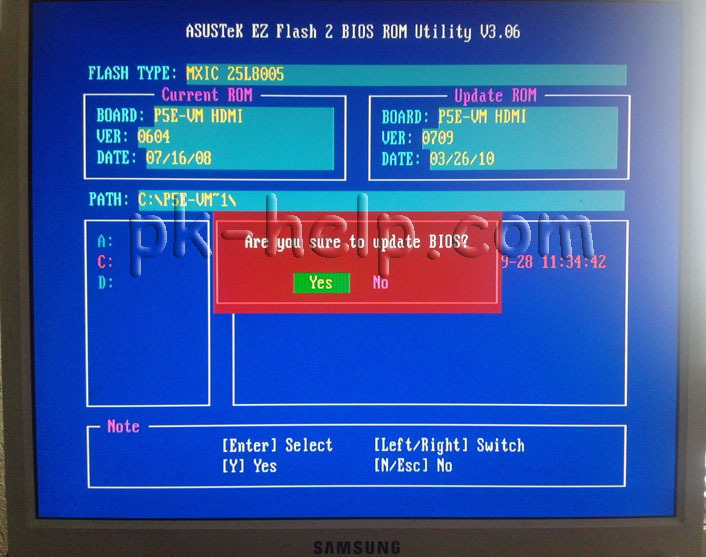 Не советуем перепрошивать биос материнской платы компьютера (ноутбука), если Вы с этим никогда не сталкивались. Если не грамотно прошить биос программатором, вы можете навсегда вывести из строя оборудование.
Не советуем перепрошивать биос материнской платы компьютера (ноутбука), если Вы с этим никогда не сталкивались. Если не грамотно прошить биос программатором, вы можете навсегда вывести из строя оборудование.
Перепрошивка биоса цена
Стоимость прошивки биоса в ServiceIT начинается от 350 грн и зависит от модели чипа. В случае, если самостоятельная прошивка биос материнской платы окажется неудачной, то потребуется уже перепайка чипа BIOS, что влечет за собой в более значительные финансовые и временный расходы на покупку и поиск нового чипа BIOS или. Даже если вы уже некорректно самостоятельно прошили BIOS в домашних условиях — мы тоже сможем Вам помочь.
Прошить биос в Киеве корректно можно с помощью специального заводского оборудования — программатора. Для этого свяжитесь с нами через контакты, которые указаны в таблице ниже.
| Способ связи | Контакты | График работы |
| Звонки | (093) 442 96 96 (066) 341 96 96 Нажмите на телефон, чтобы позвонить.  | Пн-Пт: 08:00-21:00 Сб, Вс: 09:00-20:00 |
| Открыть диалог в Telegram | Пн-Пт: 08:00-21:00 Сб, Вс: 09:00-20:00 | |
| Открыть диалог в Viber | Пн-Пт: 08:00-21:00 Сб, Вс: 09:00-20:00 | |
|
[email protected]
Ответим в течение 15 минут.
| Пн-Пт: 08:00-21:00 Сб, Вс: 09:00-20:00. |
Стоимость услуги: от 350 грн.
Заказать прошивку Bios
Для чего вообще перепрошивать bios?
- Производители всегда исправляют ошибки в микрокоде, что повышает стабильность работы и добавляет много дополнительных возможностей вашему оборудованию. Особенно это интересно тем пользователям, которые хотят обновить оборудование через несколько лет пользования, например, заменить процессор на более современный и мощный.
- Преимущественно, материнские платы выпускаются с «сырым» биосом, что во многих случаях приводит к несовместимости оборудования.
 Что делать покупателю, который приобрел отдельно материнскую плату и процессор, чтобы потом собрать или обновить старый компьютер самостоятельно, если материнка выпущена раньше на несколько месяцев чем CPU?
Что делать покупателю, который приобрел отдельно материнскую плату и процессор, чтобы потом собрать или обновить старый компьютер самостоятельно, если материнка выпущена раньше на несколько месяцев чем CPU?
Иными словами, bios материнской платы не имеет сведений о новом процессоре, соответственно не знает как с ним работать. Это приводит к тому, что компьютер просто не стартует, не подает никаких признаков жизни. То же касается и другого оборудования, например оперативной памяти. В таких случаях прошить bios на программаторе просто необходимо.
В домашних условиях это сделать крайне трудно. Например, для современных материнских плат производства Asus оригинальный биос просто так прошить на программаторе невозможно. Перед «закачкой»прошивки в микросхему bios, прошивку нужно отредактировать! Услуга редактирования биоса (CAB to BIN) для материнских плат Asus входит в цену прошивки на программаторе.
Конечно, можно взять несколько совместимых процессоров, возможно на одном из них материнская плата таки «стартанут», а уже потом перепрошить биос.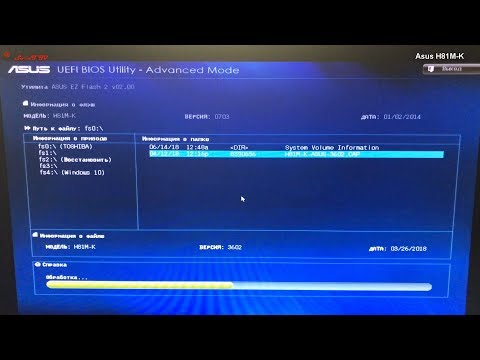 Только вопрос где взять столько процессоров да и целесообразны вообще такие действия, ведь версия биоса может быть одна из первых. Главное, что узнать, какая версия биоса материнской платы, просто осмотрев ее перед или после покупки, невозможно. Увидеть версию прошивки можно только после входа в bios программно на включенном компьютере, нажав DEL или F2.
Только вопрос где взять столько процессоров да и целесообразны вообще такие действия, ведь версия биоса может быть одна из первых. Главное, что узнать, какая версия биоса материнской платы, просто осмотрев ее перед или после покупки, невозможно. Увидеть версию прошивки можно только после входа в bios программно на включенном компьютере, нажав DEL или F2.
- Bios может просто «слететь» сам, например, после перепада напряжения. По неизвестным для пользователя причины компьютер стартует со странными для рядового пользователя надписями на черном фоне или не включается вообще.
Если у Вас случилось что-то подобное, Вам нужно восстановить работоспособность компьютера, Вы можете обратиться в наш сервис и мы в кратчайшие сроки постараемся решить проблему. Цена прошивки биоса (обновления) стартует от 200 грн. В сложных случаях при использовании программатора стоимость прошивки bios от 300грн (стационарные компьютеры) до 500 (ноутбуки, нетбуки, планшеты). В цену входит работа по выпаиванию и впаиванию микросхемы, если bios распаян на материнской плате.
Оказываем услугу по прошивки материнских плат для поддержки процессоров AMD Ryzen («АМД Райзен»).
Также прошиваем BIOS на программаторе 1.8V на планшетах с ОС Windows (возможно одновременно с Android) после неудачного обновления.
| Способ связи | Контакты | График работы |
| Звонки | (093) 442 96 96 (066) 341 96 96 Нажмите на телефон, чтобы позвонить. | Пн-Пт: 08:00-21:00 Сб, Вс: 09:00-20:00 |
| Открыть диалог в Telegram | Пн-Пт: 08:00-21:00 Сб, Вс: 09:00-20:00 | |
| Открыть диалог в Viber | Пн-Пт: 08:00-21:00 Сб, Вс: 09:00-20:00 | |
|
[email protected]
Ответим в течение 15 минут.
| Пн-Пт: 08:00-21:00 Сб, Вс: 09:00-20:00. |
Обновите BIOS своих материнских плат ASUS X670 и B650 для улучшения PBO Enhancement на AMD Ryzen 7000
Владельцы настольных процессоров AMD Ryzen серии 7000, оснащенных материнской платой X670 или B650 от ASUS, получат небольшое обновление в виде PBO усиление настроено самим производителем.
Короче говоря, ASUS нашла лучший график настройки температуры, который позволяет эксклюзивной функции Team Red Precision Boost Overdrive (PBO) достигать более высокой тактовой частоты, когда для этого достаточно теплового запаса, или наоборот, устанавливая различные прерывистые ограничения. чтобы показания температуры не уходили через крышу.
Бренд загрузил последнее поддерживаемое обновление BIOS на свой веб-сайт, где пользователям нужно будет прошивать его в стиле «сделай сам», и они даже включили пошаговое описание, чтобы убедиться, что даже мы, технические чайники, можем им пользоваться.
Вот как.
Загрузите обновление BIOS, содержащее функцию расширения PBO, со страницы поддержки ASUS, затем извлеките содержимое ZIP-архива. Дважды щелкните инструмент BIOS Renamer, извлеченный вместе с файлом прошивки, который автоматически преобразует это обновление в правильный формат с расширением файла CAP. Затем скопируйте или переместите переименованный файл с расширением CAP в корневой каталог USB-накопителя.
Чтобы начать процесс обновления, выключите компьютер, но оставьте его подключенным к сети. Затем подключите USB-накопитель к порту на задней панели ввода-вывода материнской платы с надписью «BIOS». Удерживайте нажатой расположенную рядом кнопку BIOS Flashback в течение трех секунд или пока индикатор Flashback не мигнет три раза. Это будет означать, что обновление началось. Затем индикатор будет медленно мигать в течение следующих нескольких минут. Когда это мигание прекратится, процесс обновления завершится. На этом этапе извлеките флэш-накопитель, снова включите ПК, и в процессе обновления пользователи автоматически перейдут к интерфейсу UEFI BIOS материнской платы, где у пользователей будет возможность включить расширение PBO.
После входа пользователей в интерфейс UEFI BIOS активируйте расширенный режим. Затем перейдите на вкладку Extreme Tweaker и выберите Precision Boost Overdrive.
В открывшемся меню выберите Улучшение в раскрывающемся списке Precision Boost Overdrive.
Затем выберите один из трех предустановленных пределов температуры. Уровень 1 установит максимальную целевую температуру на уровне 90°C, что является небольшим шагом по сравнению с 95°C по умолчанию. Уровни 2 и 3 снижают максимальную температуру процессора более агрессивно, до 80°C и 70°C соответственно.
После выбора нужного уровня пользователи могут сохранить этот параметр и выйти из BIOS.
Список поддерживаемых моделей приведен ниже, большинство из них можно загрузить прямо сейчас.
X670E/X670 motherboard model | BIOS Version | |
ROG Crosshair X670E Extreme | 0705 | |
ROG Crosshair X670E Hero | 0705 | |
ROG Crosshair X670E Gene | 0705 | |
ROG Strix X670E-E Gaming WiFi | 0705 | |
ROG Strix X670E-F Gaming Wi-Fi | 0705 | |
ROG Strix X670E-A Gaming WiFi | 0705 | |
ROG rog rog x67034 | ||
ROG rog x67034 | ||
. | 0805 | |
ProArt X670E-Creator WiFi | 0705 | |
TUF Gaming X670E-Plus WiFi | 0805 | |
TUF Gaming X670E-Plus | 0805 | |
Prime X670E-Pro WiFi | 0805 | |
Prime X670-P WiFi | 0805 | |
Prime X670-P | 0805 | |
B650E/B650 motherboard model | BIOS Version | |
ROG Strix B650E-E Gaming WiFi | 0805 | |
ROG Strix B650E-F Gaming Wifi | 0805 | |
Rog Strix B6503 | ||
Rog Strix B6503 | ||
Rog Strix B6503 | ||
Rog Strix B6503 | ||
Rog Strix B6503 | ||
Rog Strix B6503 | ||
. | 0805 | |
ROG Strix B650E-I Gaming WiFi | 0805 | |
ProArt B650-Creator | 0212 (Coming soon) | |
| TUF Gaming B650- Plus WiFi | 0805 | |
B650E/B650 motherboard model | BIOS Version | |
TUF Gaming B650-Plus | 0805 | |
TUF Gaming B650M-Plus WiFi | 0805 | |
TUF Gaming B650M-Plus | 0805 | |
Prime B650-Plus | 0805 | |
Prime B650M-A AX | 0805 | |
Prime B650M-A WIFI | 08050805080508050808050805080508050808080508080805080808080808080808080808080808 0805080805080808080808080508080808080808. | |
0034 | ||
Prime B650M -A | 0805 (скоро) |
Ubuntu 18.04 — Я хочу обновить BIOS, но не в состоянии найти File Bios File In Flash.
спросил
Изменено
4 года, 3 месяца назад
Просмотрено
2к раз
Я хочу обновить биос, но не могу найти файл обновления биоса в программном обеспечении Easy Flash для ноутбука Asus (x540LA). Я храню файл обновления BIOS (X540LA-AS.303) на USB-накопителе (fat32), и когда я вхожу в EASY FLASH в меню загрузки, есть только 1 диск, который является моим USB-накопителем, и когда я вхожу в него, я могу только папки видны, а файла обновления биоса нет.
Я установил Ubuntu в систему. Требуется ли для обновления биоса windows?
Ссылка для скачивания файла биоса
- биос
- ubuntu-18.
 04
04
3
Файл после распаковки архива действительно X540LA-AS.303 .
Несколько лет назад у меня была аналогичная проблема. Решение состояло в том, чтобы прикрепить правильное расширение к имени. Я не помню точное расширение, которое ожидала утилита; вероятно .bin или .BIN (регистр не имеет значения для FAT32). Обратите внимание, что «правильное расширение» в вашем случае может быть другим.
Переименуйте файл в X540LA-AS.303.BIN и повторите попытку. Или, может быть, даже в X540LA.BIN , чтобы он соответствовал соглашению 8.3. Это долгий путь, но, как я уже сказал, однажды я столкнулся с утилитой, которая была придирчива к этому.
3
Что-то не так с последним обновлением BIOS (X540LA-AS.303), это не двоичный файл, а обновление (X540LA-AS.301) является двоичным файлом.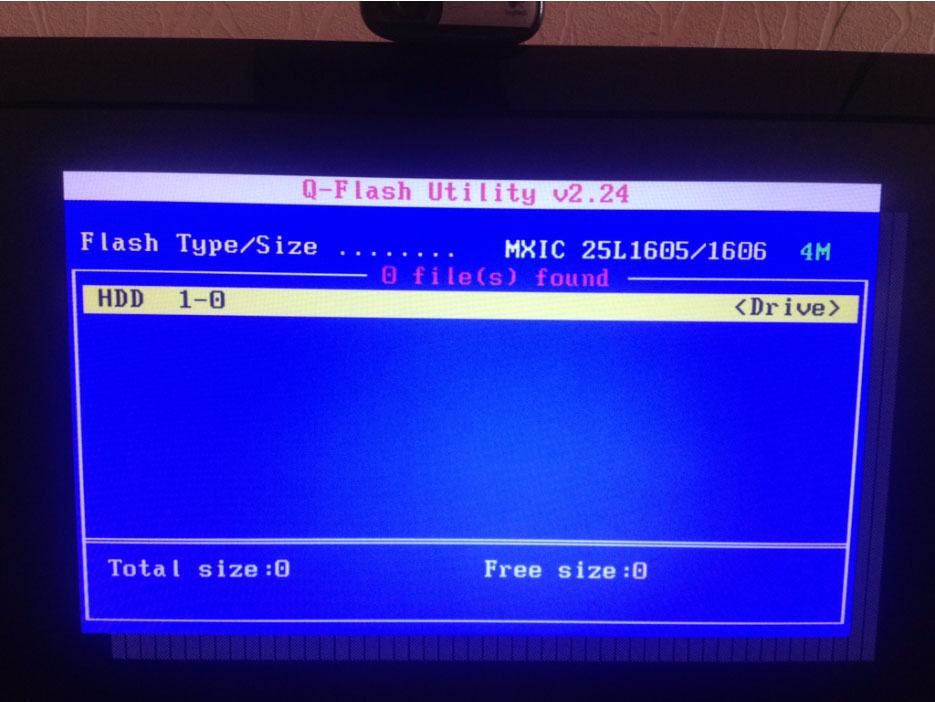

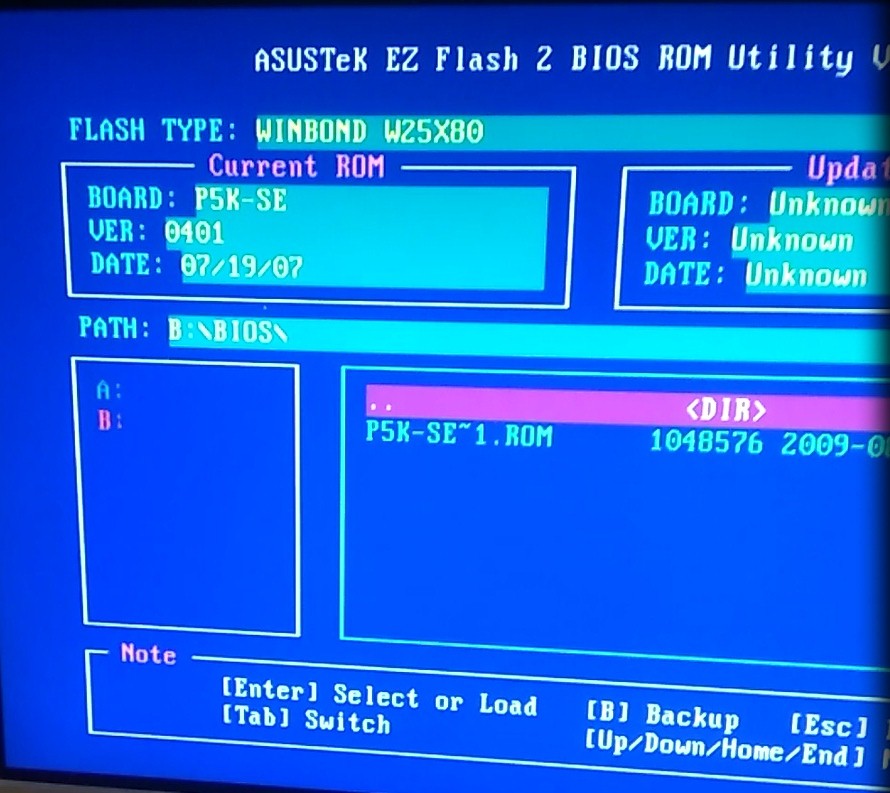 out
out Что делать покупателю, который приобрел отдельно материнскую плату и процессор, чтобы потом собрать или обновить старый компьютер самостоятельно, если материнка выпущена раньше на несколько месяцев чем CPU?
Что делать покупателю, который приобрел отдельно материнскую плату и процессор, чтобы потом собрать или обновить старый компьютер самостоятельно, если материнка выпущена раньше на несколько месяцев чем CPU?
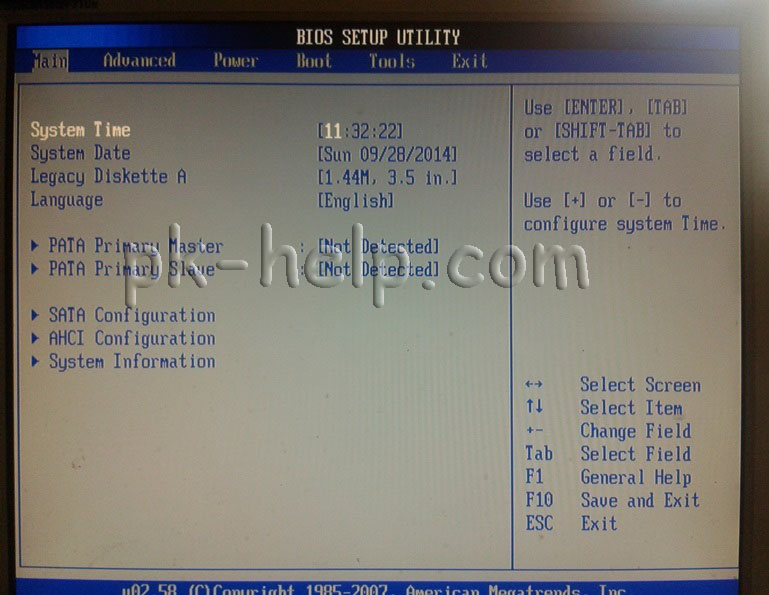 Затем выберите один из трех предустановленных пределов температуры. Уровень 1 установит максимальную целевую температуру на уровне 90°C, что является небольшим шагом по сравнению с 95°C по умолчанию. Уровни 2 и 3 снижают максимальную температуру процессора более агрессивно, до 80°C и 70°C соответственно.
Затем выберите один из трех предустановленных пределов температуры. Уровень 1 установит максимальную целевую температуру на уровне 90°C, что является небольшим шагом по сравнению с 95°C по умолчанию. Уровни 2 и 3 снижают максимальную температуру процессора более агрессивно, до 80°C и 70°C соответственно.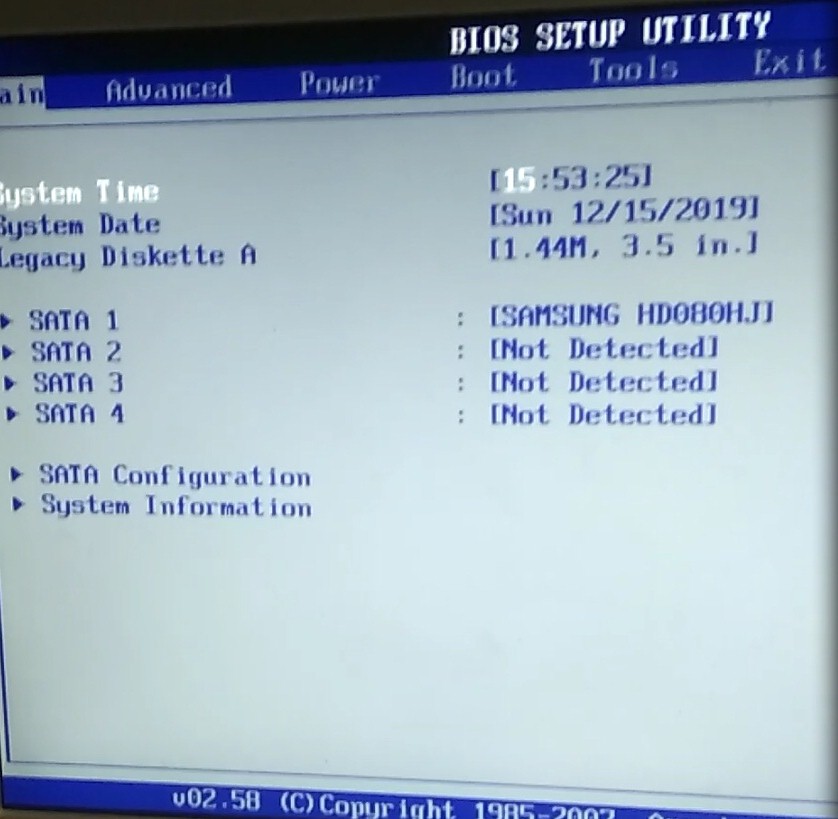 0003
0003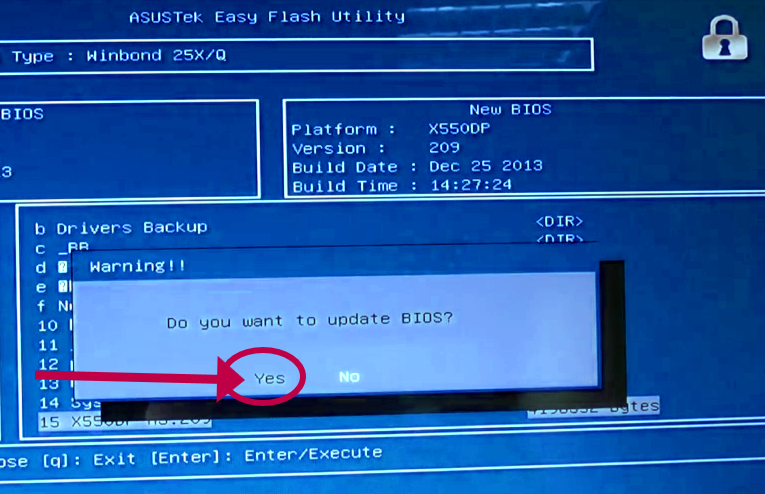 0034
0034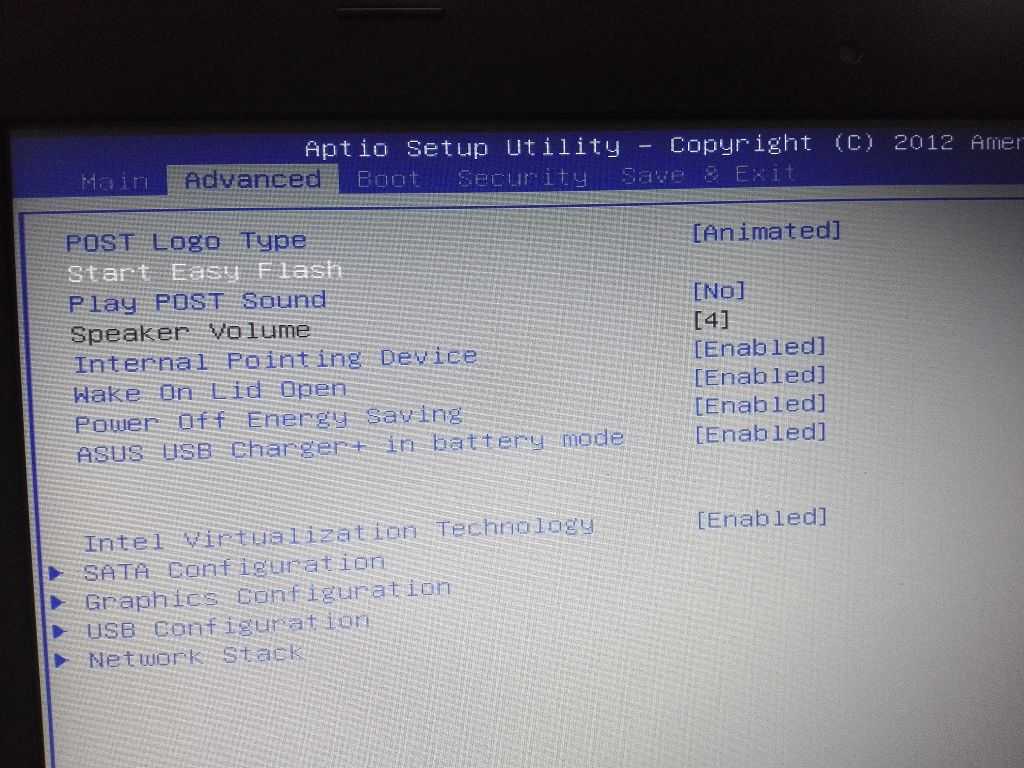
 04
04